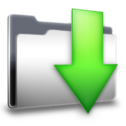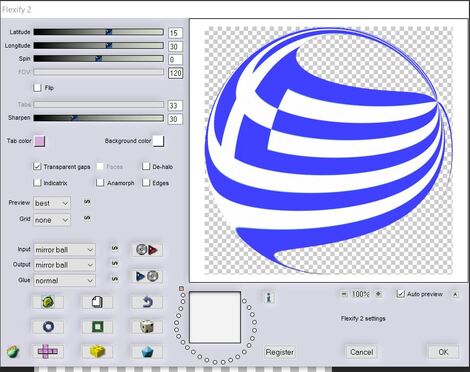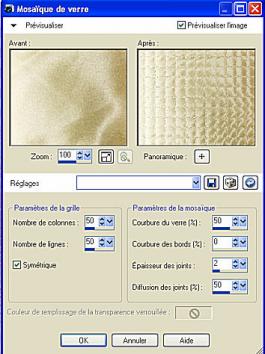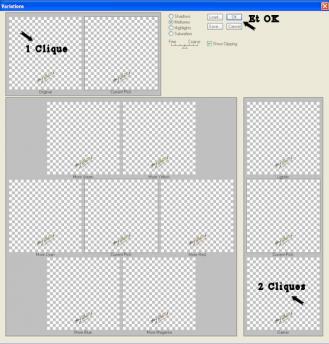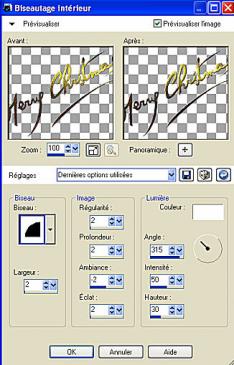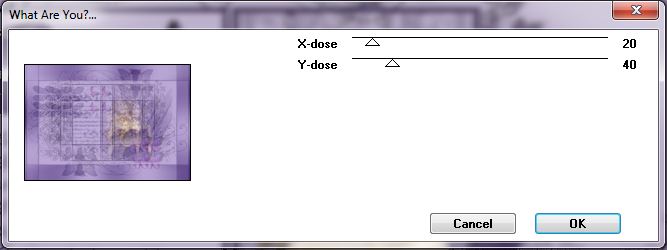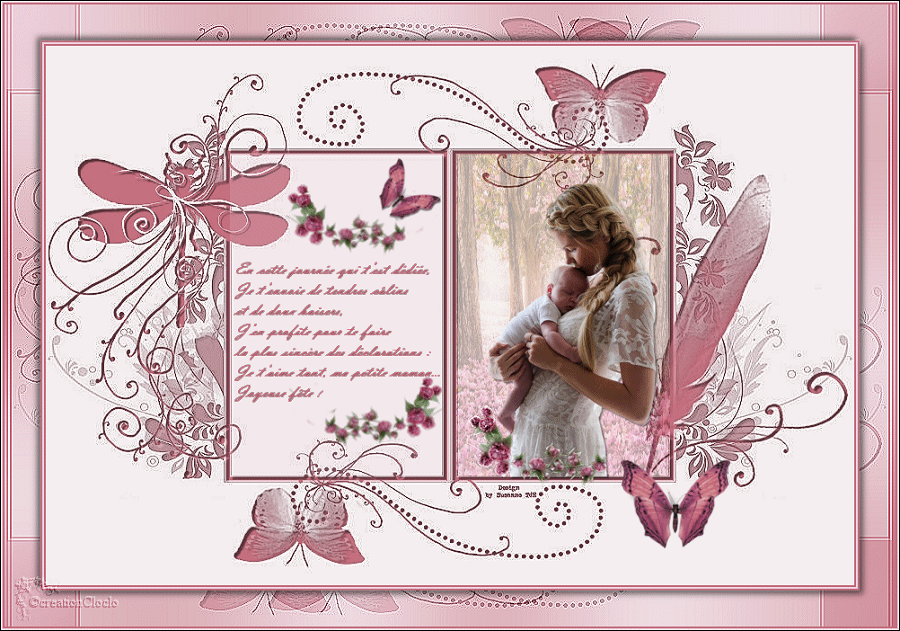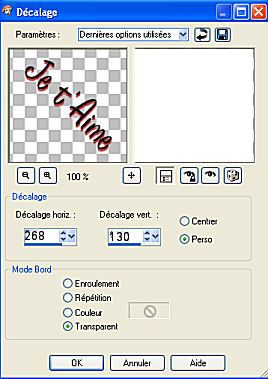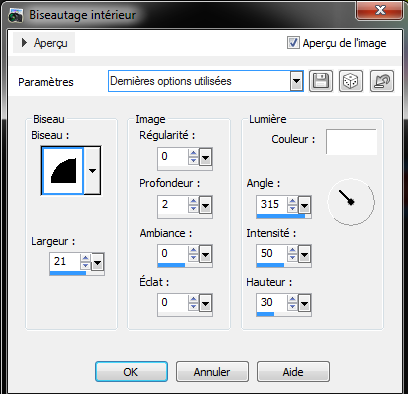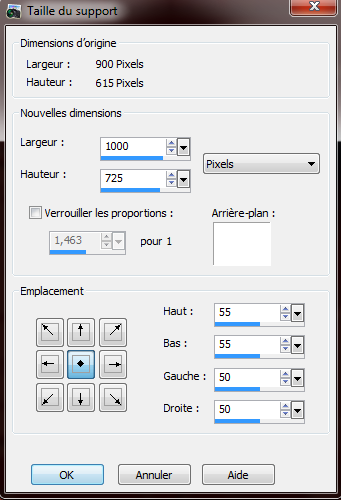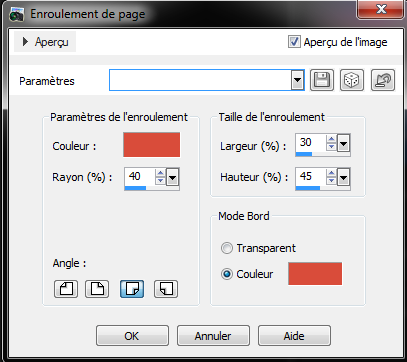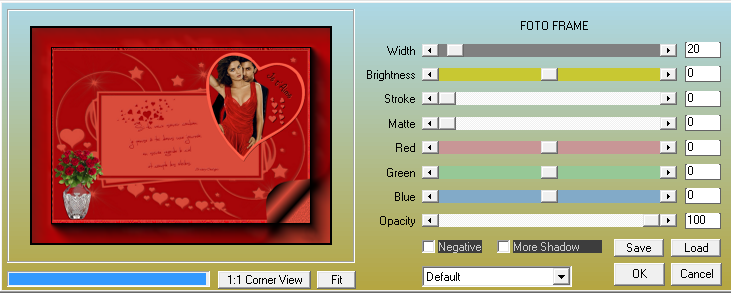-
Par Shiryu62 le 4 Octobre 2018 à 12:05
Souvenirs de Grèce
Ce Tutoriel est écrit par moi-même,
Toute ressemblance avec un tutoriel existant n’est que pur coïncidence.
Il est interdit de l’utiliser ou de le diffuser sans mon accord écrit.
Ce Tutoriel à était réaliser avec PSP15 mais peut-être
Réalisé avec des versions antérieures ou supérieures.
Les tubes sont libre de droit.
Placer la police ici : C:\Windows\Fonts Sous XP.
Clic Droit puis Installer pour Vista, Seven et Huit..
et les sélections dans votre dossier "Sélections"
Matériel :

On commence,
1- Fichier/ Nouveau/ 900x600/ Résolution =300 / Transparent

2- Mettre en Avant Plan la couleur : #FFFFFF et en Arrière-Plan la couleur : #4040FF.
3- Renommer le calque « Raster 1 » en « Bordures».
4- Sélections/ Sélectionner Tout.
5- Sélections/ Modifier / Contracter de 22 pixels.
6- Sélections / Inverser.
7- Remplir la sélection avec la couleur d’Avant Plan.
8- Prendre l’outil « Baguette Magique » / Tolérance à 20.
9- Sélectionner la partie intérieure du calque et remplir de la couleur d’arrière-Plan.
10- Sélections / Modifier/ Contracter de 3 pixels.
11- Appuyer sur la touche « Supprimer » de votre clavier et désélectionner.
12- Sélections/ Charger-Enregistrer une sélection/ Charger la sélection à partir du disque et choisir la sélection « Grèce-1 ».
13- Calques/ Nouveau calque raster et nommer le « Statue ».
14- Fichier/ Ouvrir et aller chercher le fichier « Statue ».
15- Edition/ Copier.
16- Edition/ Coller dans la sélection et désélectionner.
17- Réglage/ Netteté / Netteté.
18- Calques/ Nouveau calque raster et nommer le « Miniatures ».
19- Sélections/ Charger-Enregistrer une sélection/ Charger la sélection à partir du disque et choisir la sélection « Grèce-2 ».
20- Fichier/ Ouvrir et aller chercher le fichier « Paysage 1 ».
21- Edition/ Copier.
22- Edition/ Coller dans la sélection puis désélectionner.
23- Refaites les points 27 à 30 pour la sélection « Grèce_3 » dans laquelle vous insérer le fichier « Paysage 2 » et pour la sélection « Grèce_4 » dans lequel vous insérerez le fichier « Parthénon »
24- Réglage/ Netteté/ Netteté.
25- Calques/ Nouveau calque raster et nommer le « Fond ».
26- Remplir ce dernier avec la couleur d’Avant Plan.
27- Calques/ Réorganiser/ Placer en bas de la pile.
28- Fichier/ Ouvrir et aller chercher le fichier « Drapeau ».
29- Effets/ Modules Externes/ Flaming Pear/ Flexify 2 en utilisant le presept « Grèce_Flex » ou les réglages suivants :
30- Image / Redimensionner à 35% / Tous les calques cochés.
31- Réglages/ Netteté/ Netteté.
32- Edition/ Copier.
33- Placer vous en haut de la pile de calque.
34- Edition/ Coller comme nouveau calque.
35- Renommer ce dernier « Drapeau » et le placer comme sur l’exemple.
36- Effets/ Modules externes/ Alien Skin Eye Candy 5 : Glass, et utiliser le preset « Grèce_glass » ou les réglages suivants :.
37- Effets/ Modules externes/ Alien Skin Eye Candy 5 : Perspective Shadow, et utiliser le preset « Grèce_ombre » ou les réglages suivants.
38- Outil/ Texte, Police = Marathon, Taille = 72 pixels, Attribut = Gras(B) Et Epaisseur de trait = 0.
39- Ecrire les textes suivants : « Souvenirs » et « De Grèce » et les placés comme sur le modèle.
40- Calques/ Fusionner avec le calque du dessous et renommer ce calque « Texte ».
41- Effets/ Effets 3D/ Biseautage Intérieur :
42- Vous placer sur le calque « Bordure » puis Outil/ Baguette Magique et sélectionner la bordure blanche.
43- Réglage/ Ajouter&Supprimer du Bruit/ Ajouter du bruit.
44- Effets/ Effet de Bord/ Accentuer.
45- Calques/ Fusionner/ Tous Aplatir.
46- Signer et enregistrer en Jpeg.
 8 commentaires
8 commentaires
-
Par Shiryu62 le 23 Juin 2016 à 00:15
Créer Un Flyer
Dans ce tuto nous allons voir comment réaliser un flyer, ici je suis parti sur l'idée d'une association de commune ajoutant une offre de formation pour réaliser de l'animation au format flash.
Voilà la vidéo :
Voilà je vous souhaite un bon cours et surtout faîte moi voir vos créas.
 votre commentaire
votre commentaire
-
Par Shiryu62 le 13 Décembre 2015 à 20:23


Se tutoriel est écrit par moi même
Il est strictement interdit de copier ou de le diffuser sur le Web, Blogs , Forums sans mon autorisation écrite
Merci à vous de respecter mon travail
Les tubes sont le fruit de mes recherches et libre de droit.
1- Fichier / Nouveau / 800 x 800 / Remplir de la couleur noire / Ce calque sera supprimer à la fin
2- Ouvrir le tube fond / Edition Copier / Edition coller comme un nouveau calque
3- Ouvrir le tube cluster / Édition copier / Édition coller comme un nouveau calque
Image / Redimensionner à 80% / Tous les calques décochés
Effet 3D / Ombre portée / 3 / 3 / 55 / 5 / Noir / Refaire en négatif
4- Ouvrir le tube étoile / Édition copier / Édition coller comme un nouveau calque
Réglage / Netteté / Netteté / Placer en haut à droite / Voir final
Calque / Dupliquer / Image miroir / Calque fusionner avec le calque du dessous
Effet 3D / Ombre portée / 3 / 3 / 55 / 5 / Noir
Calque / Agencer / Déplacer vers le bas / Refaire une seconde fois / Vous replacer sur le calque du haut
5- Ouvrir le tube branche2 / Édition copier / Édition coller comme un nouveau calque / Placer en haut à droite sur le cadre
Effet 3D / Ombre portée / 3 / 3 / 55 / 5 / Noir
6- Ouvrir le tube déco1 / Édition copier / Édition coller comme un nouveau calque / Placer en haut à gauche sur le cadre
Effet 3D / Ombre portée / 3 / 3 / 55 / 5 / Noir
7- Ouvrir le tube femme / Édition copier / Édition coller comme un nouveau calque / Bien placer voir final
Effet 3D / Ombre portée / 3 / 3 / 45 / 40 / Noir
8- Ouvrir le tube branche / Édition copier / Édition coller comme un nouveau calque / Placer en bas à gauche
Calque / Dupliquer / Image miroir / Calque / Fusionner avec le calque du dessous
Effet 3D / Ombre portée / 3 / 3 / 55 / 5 / Noir
9- Ouvrir le tube bougie / Édition copier / Édition coller comme un nouveau calque / Placer en bas voir final
Effet 3D / Ombre portée / 3 / 3 / 55 / 5 / Noir
10- Ouvrir le tube déco2 / Édition copier / Édition coller comme un nouveau calque / Placer en bas à droite voir final
11- Ouvrir Le Tube Déco3 / Édition Copier / Édition Coller Comme Un Nouveau Calque / Placer À Droite En Bas
12- Ouvrir Le Tube Texte / Édition Copier / Édition Coller Comme Un Nouveau Calque / Placer En Bas Voir Final
Effet / Modules Externes / Adjust / Variations / Comme Suit
13- Effet / Effet 3D / Biseautage Intérieur
Effet 3 D / Ombre Portée/ 3 / 3 / 55 / 5 / Noir
14- Il Est Encore Temps De Vérifier Si Vos Tubes Sont Bien Placés / Supprimer Le Calque Noir
15- Signer Votre Travail / Redimensionner Si Nécessaire
Enregistrer En PNG

Merci À Mon Amie Cloclo Qui Teste Mes Tutoriels / Sa Version
 1 commentaire
1 commentaire
-
Par Shiryu62 le 31 Mai 2015 à 18:33
Tag Bonne Fête Maman
Ce Tutoriel est écrit par moi-même,
Toute ressemblance avec un tutoriel existant n’est que pur coïncidence.
Il est interdit de l’utiliser ou de le diffuser sans mon accord écrit.
Ce Tutoriel à était réaliser avec PSP15 mais peut-être
Réalisé avec des versions antérieures ou supérieures.
Les tubes sont libre de droit.
Le pinceau est de moi même..
Placer le pinceau dans votre dossier "Pinceau".
et le masque dans votre dossier "Masques".

Les Filtres utilisés sont :
Mehdy/WavyLab 1.1.
Toadies/What Are You.
Vous pouvez vous les procurez ici :
Matériel

1- Ouvrir un nouveau document de 900 x 600 transparent
Mettre en avant-plan la couleur #bba8d6 / et en arrière-plan #412572
2- Remplir votre calque avec la couleur d’arrière-plan
Calques / Nouveau calque raster et remplir de la couleur d’avant plan
3- Ouvrir le masque / tde.71 et le réduire
Calques / Nouveau Calque de Masque / A partir d’une Image

Calques / Fusionner / Fusionner le groupe
Effets / Effets de Bords / Accentuer
Effets / Effets 3D / Ombre Portée / 3 / 3 / 55 / 0 / Noir
4- Calques / Nouveau Calque Raster et renommer / Paysage
Prendre l’outil / Sélection Rectangle / Puis dans la barre d’option en haut choisir / Sélection personnalisée


Ouvrir le tube paysage / Edition / Copier / Edition / Coller dans la sélection
Dans la palette des calques / Mettre sur Luminance hérité / Baisser l’opacité du calque à 40%
Sélection / Désélectionner tout
5- Ouvrir le tube / MR_MotherAndDaughter / Supprimer la signature
Edition copier / Edition coller comme un nouveau calque et Renommer le / Maman
Image / Redimensionner à 46% tous les calques décochés

Effets / Effets d’Images / Décalage
Effets / Effets 3D / Ombre Portée comme suit / 2 / 2 / 40 / 2 / Noir
6- Calques / Nouveau Calque Raster et nommer-le / Fond
Prendre l’outil / Sélection Rectangle / Puis dans la barre d’option en haut choisir / Sélection personnalisée

Remplir la Sélection de la couleur blanche / Calques désélectionner tout
Dans la palette des calques / Baisser l’opacité du calque à 5%
7- Dans la palette de Styles et Textures / Remettre la couleur #bba8d6 en avant plan
Calques / Nouveau Calque Raster et nommer-le / Texte
Ouvrir le pinceau texte / Fichier / Importer pinceau personnalisé / Le nommer texte fête de mères
Prendre l’outil / Pinceau et aller chercher le pinceau / Texte Fête des Mères / Mettre ces paramètres

8- Avec la couleur arrière-plan / Appliquer le pinceau dans le cadre de Gauche / Voir final
Effets / Effets 3D / Ombre Portée comme suit / 0 / 0 / 60 / 0 / Noir
Images / Ajouter Des Bordures comme suit :
2 pixels couleur Arrière-Plan.
2 Pixels Couleur Avant-Plan.
2 Pixels Couleur Arrière-Plan.
40 Pixels Couleur Blanche.
9- Avec l'outil baguette magique / Tolérance 0 / Sélectionner la bordure blanche
Effets / Modules Externes / Mehdi / Wavy Lab 1.1
Effets / Modules Externes / Toadies / What Are You
Effets / Effets de Bords / Accentuer / Sélection inverser
Effets / Effets 3D / Ombre Portée / 4 / 4 / 55 / 10 / Noir / Refaire en négatif
Sélection / Désélectionner tout
10- Images / Ajouter des Bordures comme suit :
2 pixels couleur Arrière-Plan.
2 Pixels Couleur Avant-Plan.
1 Pixels Couleurs Noir.
11- Ouvrir le tube Butterfly / Edition copier / Edition coller comme un nouveau calque / Renommer le calque Papillon
Image / Redimensionner à 28% tous les calques décochés
Effets / Effets 3D / Ombre Portée comme suit / 2 / 2 / 50 / 2 / Noir / Bien placer
Dupliquer ce calque / Image redimensionner à 50% tous les calques décochés / Image / Rotation Libre

Placer comme sur le modèle
12- Ouvrir le tube Myosotis / Edition copier / Edition coller comme un nouveau calque / Renommer le Myosotis
Image / Redimensionner à 80% / Tout les calques décoché / Image / Rotation / Rotation libre
Remplacer l'ange 45° par 90°
Placer comme sur le modèle.
Effets / Effets 3D / Ombre porté / 1 / 1 / 60 / 0 / Noir
Calques / Dupliquer / Image miroir / Placer en bas du texte / Voir modèle.
13- Calques / Nouveau Calque Raster puis Signer.
Calques / Fusionner / Fusionner Tous Aplatir.
Image / Redimensionner à 900 pixels de large et enregistrer voilà c’est fini
Pour les personnes qui veulent faire l'animation
---------------------------------------
1- Faîtes / Edition / Annuler Redimensionner puis Edition / Annuler Tous
2- Placer vous sur le calque papillon / Edition copier / Edition coller comme une nouvelle image
Dans la palette des calques le supprimer
3- Calques / Fusionner tous les calques visible
4- Image / Redimensionner à 900 pixels de large
5- Ouvrir Animation Shop.
6- Edition / Coller comme nouvelle Animation / Laisser en attente
7- Retourner sur PSP / Reprendre le Tag qui est de coté / Edition copier
8- Retourner sur Animation Shop puis Edition / Coller comme nouvelle Animation
9- A partir de maintenant on reste dans Animation Shop
10- Placer vous sur le Papillon / Edition / Dupliquer
11- Edition / Sélectionner Tous
12- Effets / Insérer une transition entre images
13- Animation / Propriété de l’image

14- Sur votre tag, Vous positionnez sur le premier calque
Comme il y a 16 calques / Sur l'animation du Papillon
15- Sur votre tag / Edition dupliquer pour avoir également 16 calques
Vous positionnez sur le 1 calque / Edition sélectionner tous
16- Sur le Papillon / Faîtes Edition sélectionner tous
17- Edition copier
18- Sur le tag / Faîte Edition coller dans l'image sélectionner
19- Placer comme sur l'image final
20- Fichier / Enregistrer Sous / Ouvrir le dossier ou vous voulez l'enregistrer / Enregistrer
21- Faîte / Suivant / Suivant / Suivant et enfin Terminer
Voilà c’est fini.
Merci à mon amie Cloclo qui teste mes tutoriels ces versions
 votre commentaire
votre commentaire
-
Par Shiryu62 le 14 Février 2015 à 03:13
Tag Je T'Aime
Ce Tutoriel est écrit par moi-même,
Toute ressemblance avec un tutoriel existant n’est que pur coïncidence.
Il est interdit de l’utiliser ou de le diffuser sans mon accord écrit.
Ce Tutoriel à était réaliser avec PSP15 mais peut-être
Réalisé avec des versions antérieures ou supérieures.
Les tubes sont libre de droit.
Le Word Art est de Straccy.
Placer la police ici : C:\Windows\Fonts Sous XP.
Clic Droit puis Installer pour Vista, Seven et Huit.
Placer le pinceau dans votre dossier "Pinceau".
Placer la texture dans votre dossier "Texture".
et les sélections dans votre dossier "Sélections".

Les Filtres utilisés sont :
Filtre unlimited 2.0 / Andrew's 13 / Warping Warposity.
Filtre unlimited 2.0 / Lens Effects / Chopper.
AAAframes / Foto frames
Vous pouvez vous les procurez ici :
Matériel

Etape N°1
Dans la palette des styles et textures mettre en avant plan la couleur #a6050a et en arrière-plan la couleur #d94c3b.
Ouvrir une nouvelle image transparente de 900x600 et remplir de la couleur d'avant plan.
Calques / Nouveau Calque Raster et remplir de la couleur d'arriére-plan.
Etape N°2
Ouvrir le masque "Cœur".
Calques / Nouveau Calque de Masque à Partir d'une Image.

Calques / Fusionner / Fusionner le Groupe.
Effets / Effets3D / Ombre Portée :
1 / 1/ 55 / 0 / Noir.
Etape N°3
dans la palette Outils / Formes Prédéfinies / choisir "Cœur_1_W".

Calques / Nouveau Calque Raster
Renommer ce calque "Médaillon".
Affichage / Règles.
Tracer un cœur avec les dimensions suivantes :
Largeur = 350 et Hauteur = 380.
Dans la palette des calques Clic Droit / Convertir en Calque Raster.
Effets / Effets3D / Biseautage Intérieur :
Effets / Effets3D / Ombre Portée :
1 / 1/ 75 / 0 / Noir.
Effets / Effets d'Image : Décalage :
Etape N°4
Sélections / Charger et Enregistrer un Sélection / Charger à Partir du disque la sélection : "Shiryu62 - Cœur" :
Calques / Nouveau Calque Raster et remplir de la couleur d'avant plan.
Sélection / Désélectionner Tout.
Calques / Réorganiser / Déplacer vers le Bas.
Placer vous sur le calque en haut de la pile.
Etape N°5
Ouvrir le tube "Couple".
Images / redimensionner à 50% tous les calques cochés.
Edition / Copier et Edition Coller comme nouveau calque.
Renommer ce calque "Couple".
Réglages / Netteté / Netteté.
Effets / Effets d'Images / Décalage :

Sélections / Charger et Enregistrer un Sélection / Charger à Partir du disque / La sélection "Shiryu62 -Cœur".
Sélection / Inverser, appuyer sur la touche "Suppr" de votre clavier.
Sélections / Désélectionner Tout.
Réglages / Netteté / Netteté.
Effets / Effets3D / Ombre Portée :
3 / 3 / 75 / 1 / Noir.
Calques / Réorganiser / Déplacer vers le Bas.
Calques / Fusionner / Fusionner avec le Calque du Dessous.
Placer vous sur le calque en haut de la pile.
Etape N°6
Calques / Nouveau Calque Raster.
Renommer le "Texte".
Masquer la couleur d'avant plan et mettre la couleur noir en arrière-plan.
Outils / Texte, choisir la police "Ace binghamSH" et régler comme suit :
Taille = 45 et Epaisseur = 0.
Ecrire " Je T'Aime", convertir le calque en calque raster.
Images / Rotation / Libre :
Effets / Effets3D / Ombre Portée :
2 / 2 / 75 / 1 / couleur #D94C3B.
Effets / Effets d'Images / Décalage :
Etape N°7
Dans la palette des styles et textures, remettre en arrière-plan la couleur #D94C3B.
Dans Outils / Formes Prédéfinies / Choisir la forme "Cœur _1_S".

Placer vous sur le calque en haut de la pile.
Calques / Nouveau Calque Raster et Renommer le "Petits Cœurs".
Masquer la couleur d'avant plan.
Tracer les petits cœurs avec les dimensions suivantes :
Largeur = 55 et Hauteur = 96.

Dans la palette des calques, convertir en calque raster.
Effets / Effets3D / Ombre Portée :
2 / 2 / 75 / 1 / Noir.
Bien placer, voir final.
Etape N°8
Démasquer la couleur d'avant plan.
Ouvrir le "Word Art".
Fichier / Exporter / Pinceau personnalisé et nommer le "Word Art Strassy".
Dans Outils / Pinceau rechercher le word art strassy.
Mettre la taille à 365.
Appliquer 2 fois avec la couleur d'avant plan et placer comme sur le modèle
Effets / Effets3D / Ombre Portée :
-1 / -1 / 30 / 0 / Blanc.
Calques / Fusionner / Fusionner tous les calques visibles.
Images / Ajouter une bordure symétrique de 2 pixels couleur arrière-plan.
Ouvrir le tube "Vase" et copier / coller comme nouveau calque.
Renommer le : "Vase".
Images / redimensionner à 50% tous les calques décochés.
Réglages / Netteté / Netteté.
Placer en bas à gauche voir final.
Ouvrir le tube "Roses" et copier / coller comme nouveau calque.
Renommer le : "Roses".
Images / redimensionner à 28% tous les calques décochés.
Placer sur le vase, voir final.
Calques / Fusionner / Fusionner avec le calque du dessous.
Effets / Effets3D / Ombre Portée :
2 / -2 / 50 /1 / Noir.
Etape N°9
Images / Ajouter une bordure symétrique de 20 pixels couleur avant plan.
Images / Ajouter une bordure symétrique de 2 pixels couleur arrière-plan.
Sélectionner la bordure de 20 pixels avec la baguette magique :

Effets / Modules Externes 1 / IC Net Software/ Filtre Unlimited 2.0 / Andrew's 13 / Warping / Warposity.
Effets / Effets3D / Biseautage Intérieur :
Sélection / Désélectionner Tout.
Etape N°10
Images / redimensionner à 900 pixels de large.
Images / Taille du support :
Avec votre baguette magique sélectionner la bordure blanche et remplir de la couleur d'avant plan.
Effets / Effets de Textures / Textures et choisir la texture "Contraste de papier".
Effets / effets de bord / Accentuer.
Effets / Modules Externes 1 / IC Net Software/ Filtre Unlimited 2.0 / Lens Effetcs / Chopper par défaut.
Sélection / Inverser.
Effets / Effets3D / Découpe :
Refaire en positif.
Sélection / Désélectionner / Tout.
Etape N°11
Images / Ajouter une bordure symétrique de 2 pixels couleur arrière-plan.
Images / Redimensionner à 900 pixels de large.
Calques / Nouveau calque raster, nommer le "Bordure".
Sélection / Charger et Enregistrer une sélection à partir du disque et choisir la sélection "Shiryu62 - Bordure".
Sélection / Inverser.
Refaire le même effet découpe que précédemment mais mettre H=-2 et V=-2.
Refaire en positif.
Sélection / Désélectionner Tout.
Calques / Fusionner / Fusionner avec le calque du dessous.
Etape N°12
Effets / Effets d'Images / Enroulement de page :
Sélection / Charger et Enregistrer une sélection à partir du disque et choisir la sélection "Shiryu62 - Triangle".
Effets / Effets de Textures / Textures, choisir la texture "Contraste de Papier" :
Sélection / Désélectionner Tout.
Effets / Modules Externes 1 / AAAFrames / Fotoframes :
Signer votre travail.
Calques / Fusionner / tous aplatir.
Enregistrer en jpg.
Etape N°13
Si vous souhaiter animer votre travail.
Dupliquer votre tag 2 fois.
En partant du bas renommer les calques 1, 2 et 3.
Calques / Afficher / Aucun.
Placer vous sur le calque N°1 et rendez le visible.
Sélection / Charger et Enregistrer une sélection à partir du disque et choisir la sélection "Shiryu62 - Animation".
:
Rester sélectionner.
Masque le calque N°1, Placer vous sur le calque N°2 et le rendre visible.
Réglages / Ajouter et supprimer du bruit / Ajouter du bruit à 15.
Masquer le calque N°2 et rendre visible le calque N°3.
Réglages / Ajouter et supprimer du bruit / Ajouter du bruit à 20.
Sélection / Désélectionner tout.
Masquer le calque 3 et rendre visible le calque 1.
Edition / Copier.
Ouvrer Jasc Animation Shop.
Faites Edition / Coller comme nouvelle animation.
Retourner dans votre PSP, masque le calque 1 et rendre visible le calque 2.
Edition / Copier.
Retourner dans animation shop.
Faites Edition / Coller après l'image active.
Refaire pour le calque 2 se que vous venez de faire pour le calque 2.
Visualiser l'animation.
Enregistrer en gif.
Voilà c'est fini.
 5 commentaires
5 commentaires Suivre le flux RSS des articles de cette rubrique
Suivre le flux RSS des articles de cette rubrique Suivre le flux RSS des commentaires de cette rubrique
Suivre le flux RSS des commentaires de cette rubrique